指定色彩模式和分辨率
可以为要发送的已扫描原稿指定色彩模式和分辨率。利用色彩模式设置可以选择以黑白或彩色方式扫描原稿。利用分辨率设置可以通过将分辨率从低更改高,清晰地发送包含精细文本和图像的文档。较高的分辨率可获得较高的输出质量,但是发送时间较长。
|
注释
|
|
默认设置为:
色彩模式:黑白
分辨率:200×200 dpi
|
1
按 (发送)→放置原稿→指定接收方。
(发送)→放置原稿→指定接收方。
 (发送)→放置原稿→指定接收方。
(发送)→放置原稿→指定接收方。注释:
有关如何放置原稿的说明,请参阅基本操作。
有关如何指定接收方的说明,请参阅基本发送方法或方便快捷地指定接收方。
2
按[扫描设置]→从三种预置扫描模式中选择所需的模式。
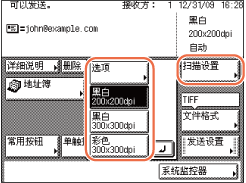
预置扫描模式包含色彩模式和分辨率设置。
须知:
不可使用以下文件格式和预置扫描模式的组合:
- 以[JPEG]、[PDF(压缩)]或[PDF(压缩+OCR)]作为文件格式;以[黑白200×200 dpi]或[黑白300×300 dpi]作为扫描模式
- 以[TIFF]作为文件格式,以[彩色300×300 dpi]作为扫描模式
发送传真或互联网传真时不能使用[彩色300×300 dpi]。
如果本机未启用“发送”功能(对于imageRUNNER 2525为可选)且安装了可选的“Super G3传真卡-AG1”,则[200×200 dpi(精细)]、[200×400 dpi(超精细)]和[400×400 dpi(超高精细)]显示为预置扫描模式。
如果要分别指定色彩模式和分辨率:
|
1
|
按[扫描设置]→选择[选项]。
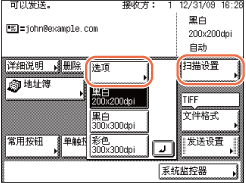 |
|
2
|
选择所需色彩模式。
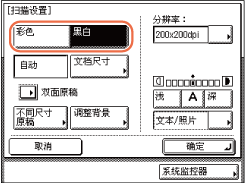 |
|
|
[彩色]:
|
始终以彩色扫描,而不管原稿是彩色的还是黑白的。
|
|
[黑白]:
|
始终以黑白扫描,而不管原稿是彩色的还是黑白的。
|
须知:
如果要通过互联网传真或传真发送文档,请务必选择[黑白]。不能通过互联网传真或传真发送彩色文档。
不可使用以下文件格式和色彩模式的组合:
- 以[JPEG]、[PDF(压缩)]或[PDF(压缩+OCR)]作为文件格式;以[黑白]作为色彩模式
- 以[TIFF]作为文件格式,以[彩色]作为色彩模式
注释:
如果以[彩色]模式扫描黑白原稿,则计为彩色扫描。
|
3
|
按“分辨率”下拉列表→选择所需分辨率。
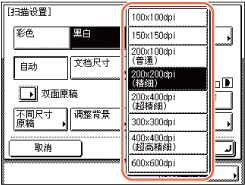 如果要使用较少的存储空间并缩短发送时间,请选择低分辨率。
|
须知:
如果选择[彩色]作为色彩模式,可以选择[100×100 dpi]、[150×150 dpi]、[200×200 dpi]或[300×300 dpi]作为分辨率。
如果选择[PDF(压缩)]或[PDF(压缩+OCR)]作为文件格式,则分辨率自动设置为[300×300 dpi]。不能为[PDF(压缩)]或[PDF(压缩+OCR)]选择除[300×300 dpi]外的其他分辨率。
如果通过互联网传真发送文档,可选择[200×100 dpi]、[200×200 dpi]、[200×400 dpi]、[300×300 dpi]、[400×400 dpi]或[600×600 dpi]作为分辨率。
如果通过传真发送文档,可选择[200×100 dpi]、[200×200 dpi]、[200×400 dpi]或[400×400 dpi]作为分辨率。
以600×600 dpi的分辨率可以发送的最大图像尺寸为A3。如果图像超过此尺寸,则该图像可能被部分截除。
如果以600×600 dpi的分辨率发送较长的原稿,则原稿图像的四周可能被截除一小部分。
如果正在使用传真发送文档,可以使用400×400 dpi分辨率发送最大尺寸为A3的图像。
|
4
|
按[确定]。
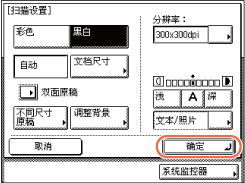 注释:
要取消指定的设置,在“扫描设置”屏幕上按[取消]或按  (复位)。 (复位)。 |
3
按 (启动)开始扫描原稿。
(启动)开始扫描原稿。
 (启动)开始扫描原稿。
(启动)开始扫描原稿。要取消扫描,按[取消]或 (停止)。
(停止)。
 (停止)。
(停止)。原稿放置在稿台玻璃上时,按照出现在触摸面板显示屏幕上的说明进行操作→每扫描一份原稿,按一次 (启动)。扫描完成后,按[完成]。
(启动)。扫描完成后,按[完成]。
 (启动)。扫描完成后,按[完成]。
(启动)。扫描完成后,按[完成]。扫描完成后,扫描的数据被发送到指定接收方。
注释:
文档发送后,指定的设置恢复为默认值。如果要将设置保留为默认设置,请参阅将常用扫描设置注册为默认设置(标准发送设置)。